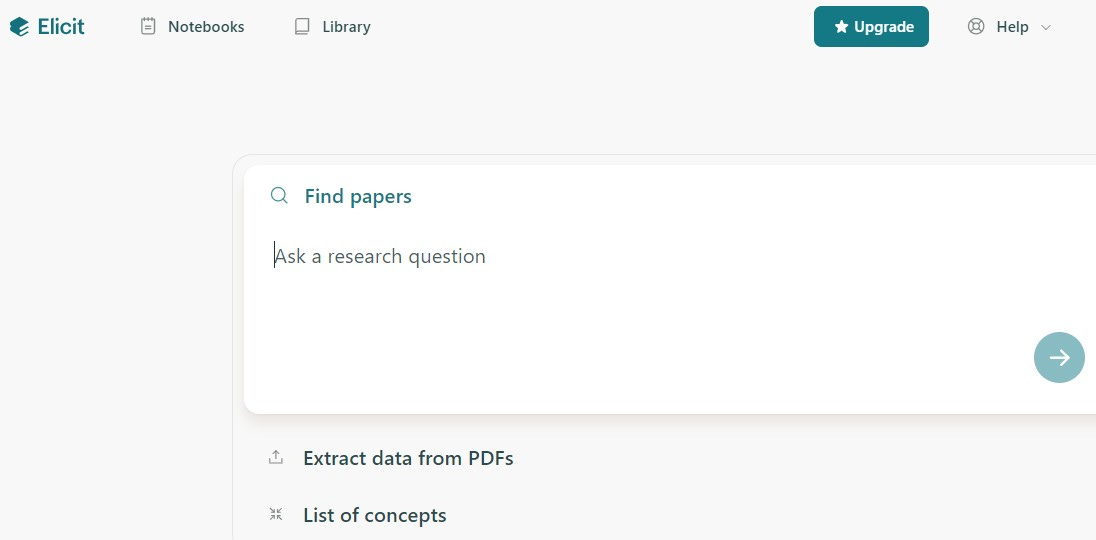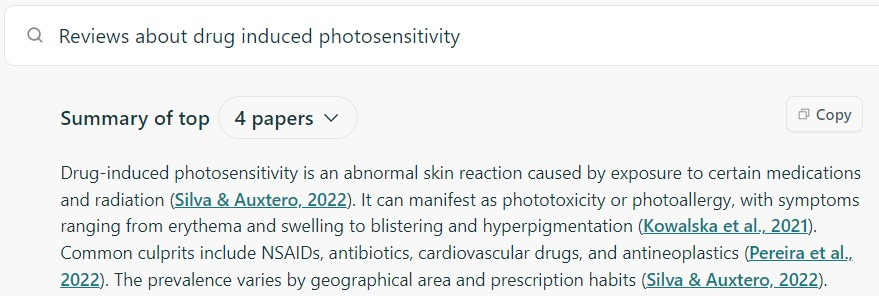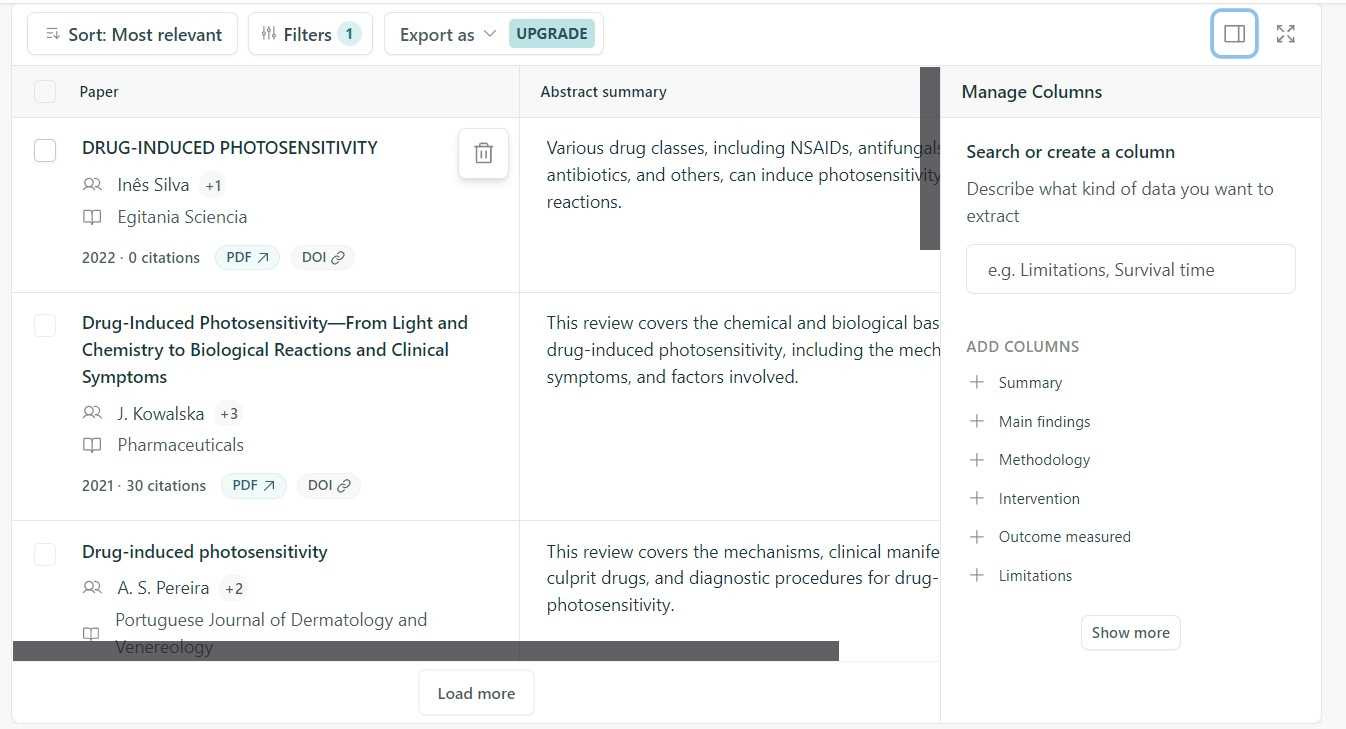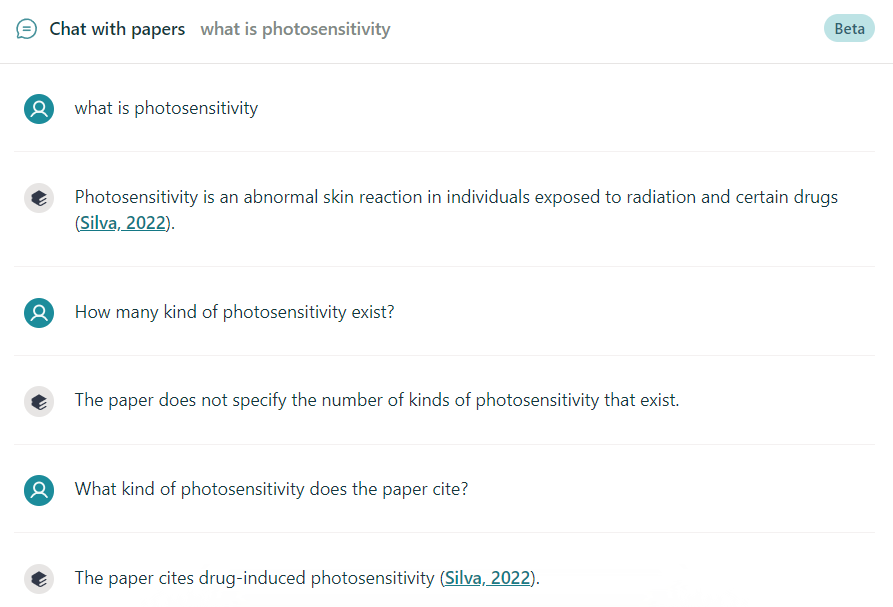Elicit: ricerca di letteratura con il turbo - 1
Un strumento innovativo basato sull'intelligenza artificiale che semplifica la ricerca e l'analisi della letteratura scientifica. [Lettura 8 min]
La necessità di aggiornamento continuo si scontra spesso con l’eccesso di informazione: districarsi tra migliaia di articoli per trovare le informazioni più rilevanti può essere un compito arduo e dispendioso in termini di tempo.
Elicit, un motore di ricerca potenziato dall'intelligenza artificiale, è stato progettato per semplificare e ottimizzare il processo di ricerca della letteratura scientifica, andando oltre alla semplice corrispondenza di parole chiave.
Grazie alle tecniche di elaborazione del linguaggio naturale, Elicit è in grado di comprendere il contesto e l'intento della ricerca, fornendo risultati pertinenti anche quando gli articoli reperiti non contengono esattamente i termini utilizzati nella nostra query.
Lanciato nel 2023 da Andreas Stuhlmüller e Jungwon Byun, Elicit utilizza il database di articoli scientifici di Semantic Scholar, una piattaforma che ha un database di più di 200 milioni di articoli provenienti da collaborazioni accademiche con numerose istituzioni (tra cui PubMed, BMJ journals e Wolters Kluwer).
In questa serie di articoli, esploreremo in dettaglio le funzionalità di Elicit e come questo strumento possa cambiare sensibilmente l’approccio alla ricerca e l'aggiornamento scientifico, con un processo più efficiente, mirato e più utile per rispondere alle domande della pratica clinica quotidiana.
Notebooks
Sono spazi di lavoro interattivi che contengono tutto il nostro progetto di ricerca.
Possiamo fare click sulla sezione Notebook e creare lo spazio di lavoro, oppure semplicemente iniziare una ricerca: il sistema crea il notebook con un titolo pertinente che si troverà nella sezione Notebooks (cliccando sul titolo si può modificare a piacere).
In un Notebook si ha la possibilità di scegliere tra tre passaggi iniziali:
Cercare articoli (Find Papers): è una funzione che utilizza la ricerca semantica su un database di oltre 125 milioni di articoli. Si possono inserire domande in linguaggio naturale, senza dover necessariamente utilizzare parole chiave specifiche.
Estrarre dati da un PDF (Extract Data from PDFs): utile se si hanno già degli articoli in formato PDF da analizzare; si possono caricare i propri file PDF ed estrarne i dati rilevanti.
Lista di concetti (List of Concepts): permette di esplorare i concetti chiave legati a un determinato argomento; Elicit analizza la letteratura per identificare effetti, tecniche, dataset o argomenti comuni.
Un Notebook può contenere multiple query e passaggi: consente di eseguire ricerche correlate allo stesso progetto, combinare risultati da diverse fonti e aggiungere passaggi successivi come l'estrazione di dati o il riassunto degli abstract.
Questa funzionalità è particolarmente utile per progetti di ricerca a lungo termine, dato che mantiene un registro completo del processo.
Find papers - Nella casella “Ask a research question” possiamo inserire una query di ricerca in linguaggio naturale, anche in italiano, senza preoccuparci di utilizzare parole chiave particolari.
Dopo aver inserito la domanda di ricerca, il sistema ci fornisce una sintesi dei primi 4 articoli più rilevanti (primi 8 con l’abbonamento).
I riferimenti degli articoli sono cliccabili e ci portano direttamente all’abstract dell’articolo in questione o al testo integrale se disponibile.
La parte inferiore della schermata contiene gli articoli più rilevanti.
L’icona del cestino vicino al titolo ci consente di eliminare gli articoli che riteniamo non pertinenti. Con il pulsante Sort è possibile ordinarli per:
Most relevant
Most recent
Least recent
Most cited
Least cited
Title (alphabetical)
I filtri avanzati permettono di fare ulteriori selezioni:
mostrare solo gli articoli con un PDF
scegliere l’anno di pubblicazione
definire il tipo di articolo/studio clinico (Review, Meta-Analysis, Systematic Review, RCT, Longitudinal)
scegliere se devono contenere o non contenere alcune parole chiave.
È anche possibile scegliere la qualità delle riviste, utilizzando il SJR (SCImago Journal Rank), un punteggio che misura il prestigio delle riviste in base al numero e alla qualità delle citazioni ricevute: Q1 indica le riviste di alta qualità, mentre Q4 indica la qualità più bassa.
La colonna sulla destra Manage columns, permette di aggiungere colonne alla tabella con il tipo di dato desiderato.
Si possono scegliere da ADD COLUMN, un elenco con una lunga lista di dati diversi (Summary, Main findings, Methodology, Intervention, Outcome measured, Limitations, Study design, ecc.), oppure creare una colonna personalizzata.
Per esempio, in questa ricerca voglio sapere quali farmaci sono citati negli articoli trovati: voglio creare la colonna “Drug studied” e lo scrivo nella casella apposita. Si apre una finestra che permette di specificare meglio ciò che si desidera: ho specificato “Drugs studied or cited in the review” e il risultato è il seguente:
La tabella di default dei risultati di ricerca contiene la colonna Paper, con la citazione, e Abstract summary, con una sintesi dell’abstract.
I creatori di Elicit avvertono che le sintesi sono il più possibile fedeli al testo di partenza, per ridurre le allucinazioni dell’IA. Tuttavia, i riassunti hanno lo scopo di migliorare la comprensione dell'argomento e non sono destinati a essere utilizzati pari pari, vanno verificati nell’articolo da cui originano.
Selezionando uno o più articoli compaiono i pulsanti Delete o Show more like these. Con quest’ultimo possiamo trovare altri articoli simili a quelli selezionati.
Al fondo della tabella dei risultati troviamo il bottone Add a new step utilizzabile su tutti gli articoli o su una selezione di essi.
Ask a new question and find papers - Possiamo continuare ad aggiungere domande di ricerca per selezionare esattamente il tipo di articoli che ci servono e mantenere tutti i risultati in un unico notebook.
Extract data from uploaded papers - Estrarre dati da file PDF caricati dal nostro PC, che vengono inseriti nella nostra Library.
Get a list of concepts - Questa funzione serve per estrarre rapidamente ciò che ci interessa dagli articoli selezionati. Per esempio, nella mia ricerca ho indicato come concetto da estrarre Treatment for phtosensitivity reactions e quello qui sotto è il risultato.
Nella colonna Source in alcuni casi è indicato Language model, con un disclaimer che ci informa che questa risposta è stata generata dall’IA e quindi va verificata. In altri casi viene riportato il passo esatto dell’articolo nel quale si tratta il concetto ricercato.
Create a new table from selected papers - Si possono selezionare alcuni articoli estratti da una o più domande di ricerca e creare una nuova tabella sulla quale fare ulteriori ricerche o personalizzazioni.
Summarize abstracts for selected papers - Riscrive il riassunto che aveva scritto all’inizio per i 4 articoli ritenuti più rilevanti, ma questa volta lo fa su quelli che noi abbiamo selezionato.
Chat with papers - È una funzione in beta, che permette di selezionare uno o più articoli e porre domande in una chat per estrarre informazioni. La versione gratuita utilizza solo gli abstract, quella a pagamento tutto il testo dell’articolo. È possibile chattare con un massimo di 8 articoli alla volta nella versione a pagamento o con 4 come utente gratuito. La chat permette per esempio di confrontare articoli, riassumerli in base a richieste specifiche (p.es. la metodologia), raggruppare i documenti in base a un determinato argomento, estrarre rapidamente i dati che ci interessano, ecc.
La chat funziona sia in inglese sia in italiano.
Per modulare l’output della chat si possono dare istruzioni specifiche su come si desidera la risposta, per esempio organizzare la risposta in punti, limitarsi a un numero preciso di parole o strutturare la risposta in un altro modo che ci sia utile.
Nella sezione Library possiamo caricare fino a 500 articoli (max 20 Mb), sui quali verrà fatta una analisi quando ne avremo bisogno.
I file possono essere caricati direttamente dal PC o importati da Zotero, un eccezionale software open source che ci permette di gestire con estrema efficienza i riferimenti di letteratura (vedi Zotero, organizzare la bibliografia e molto altro).
Dopo aver caricato i file possiamo anche aggiungere dei tag per raggrupparli per argomento. Elicit dichiara che i file caricati sono criptati e rimangono privati fino a quando non decidiamo di cancellarli.
Limiti di Elicit
Nella documentazione i creatori evidenziano alcuni limiti di cui gli utenti devono tenere conto:
Elicit utilizza modelli linguistici sviluppati solo dal 2019, che possono commettere errori nell'interpretazione o nella sintesi dei testi.
Il contenuto generato da Elicit ha un'accuratezza stimata dell'80-90%, non del 100%.
Elicit non valuta autonomamente l'affidabilità degli studi, ma si basa su indicatori imperfetti come numero di citazioni o metodologia.
Elicit è ancora in una fase di sviluppo precoce e viene migliorato costantemente in base al feedback degli utenti.
Nei prossimi articoli di questa serie, esploreremo funzionalità avanzate e nuove modalità di utilizzo di questo strumento in continua evoluzione.